노트북 배터리 수명을 극대화하는 10가지 Windows 11 설정

노트북 배터리는 시간이 지날수록 성능이 저하되고 용량이 줄어들어 가동 시간이 줄어듭니다. 하지만 Windows 11 설정을 좀 더 세부적으로 조정하면 배터리 수명이 눈에 띄게 향상되는 것을 볼 수 있을 것입니다.
안전 모드에서는 Windows가 시스템을 실행하는 데 필요한 기본 드라이버와 파일 세트로 시작됩니다. 안전 모드에서는 시작 응용 프로그램, 네트워킹, 명령 프롬프트 등 기타 모든 기능이 비활성화됩니다. 이를 통해 프로그램 충돌이나 외부 하드웨어 드라이버로 인해 시스템이 제대로 작동하지 않는지 확인할 수 있습니다.
안전 모드에는 여러 유형이 있으며, 이에 접근하는 방법도 여러 가지입니다. PC를 진단해야 하는 경우, 문제가 있거나 부팅되지 않는 컴퓨터에서 Windows 11의 안전 모드로 부팅하는 방법은 다음과 같습니다.
1. Microsoft 시스템 구성 유틸리티를 사용하여 안전 모드로 부팅합니다.
시스템 구성 유틸리티를 사용하여 안전 모드로 부팅할 수 있는데, 이 방법은 다른 방법보다 덜 무섭습니다. 또 다른 장점은 재부팅하기 전에 원하는 안전 모드(표준, 네트워킹, 명령 프롬프트)를 구성할 수 있고, 다음 재부팅 시 컴퓨터가 자동으로 안전 모드로 부팅되도록 설정할 수 있다는 것입니다.
시스템 구성 유틸리티를 사용하여 안전 모드로 부팅하려면:
1. Win + R을 눌러 실행을 열고 msconfig 를 입력한 다음 확인을 누릅니다 . 또는 시작을 클릭하고 시스템 구성을 입력한 후 가장 일치하는 항목을 엽니다.
2. 시스템 구성 창 에서 부팅 탭을 엽니다 .
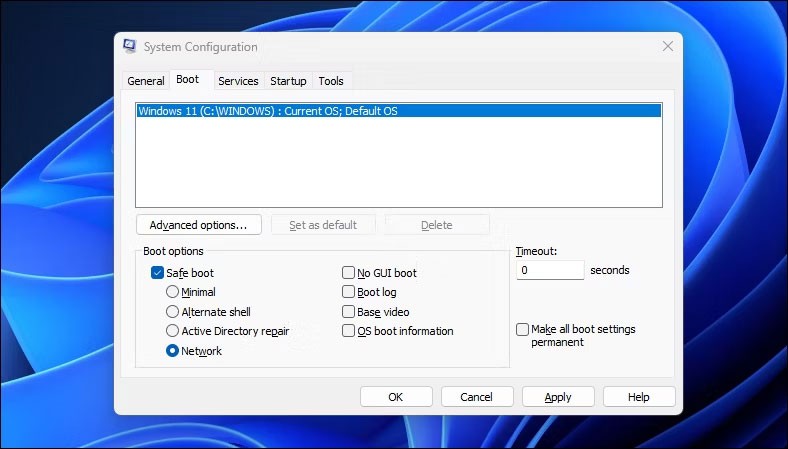
3. 부팅 옵션 에서 안전 부팅을 선택합니다 . 기본적으로 기본 모드는 최소 로 설정되어 있습니다 . 요구 사항에 따라 대체 셸(명령 프롬프트) , 네트워크 또는 Active Directory 복구 옵션 간에 전환할 수 있습니다 .
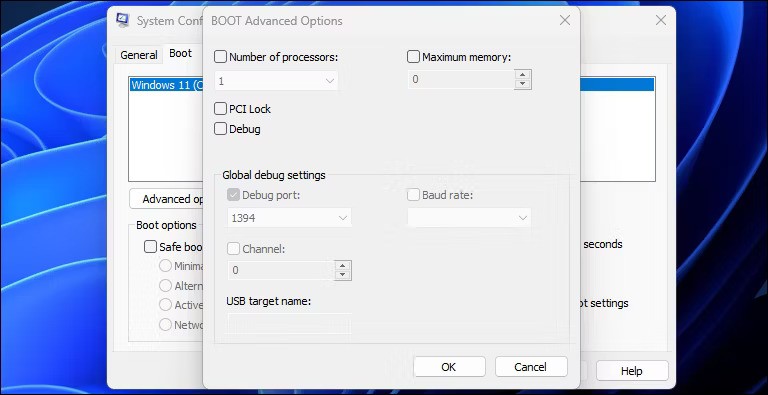
4. 고급 옵션 대화 상자는 프로세서 및 메모리 사용량을 더욱 세부적으로 제어할 수 있는 기능을 제공합니다. 무엇을 해야 할지 모르겠다면 기본값으로 두세요.
5. 완료되면 확인 > 적용을 클릭하여 변경 사항을 저장합니다.
6. 안전 모드로 들어가려면 컴퓨터를 다시 시작하세요.
2. 설정 앱을 사용하여 안전 모드로 부팅하는 방법
안전 모드로 부팅하는 또 다른 방법은 설정 앱을 이용하는 것입니다. 복구 옵션을 사용하여 고급 시작 설정에 액세스한 다음 안전 모드로 부팅할 수 있습니다 . 방법은 다음과 같습니다.
1. Win + I를 눌러 설정을 엽니 다 .
2. 시스템 탭에서 아래로 스크롤하여 복구 옵션을 클릭합니다 .
3. 지금 다시 시작 버튼을 클릭하여 고급 부팅을 수행합니다.
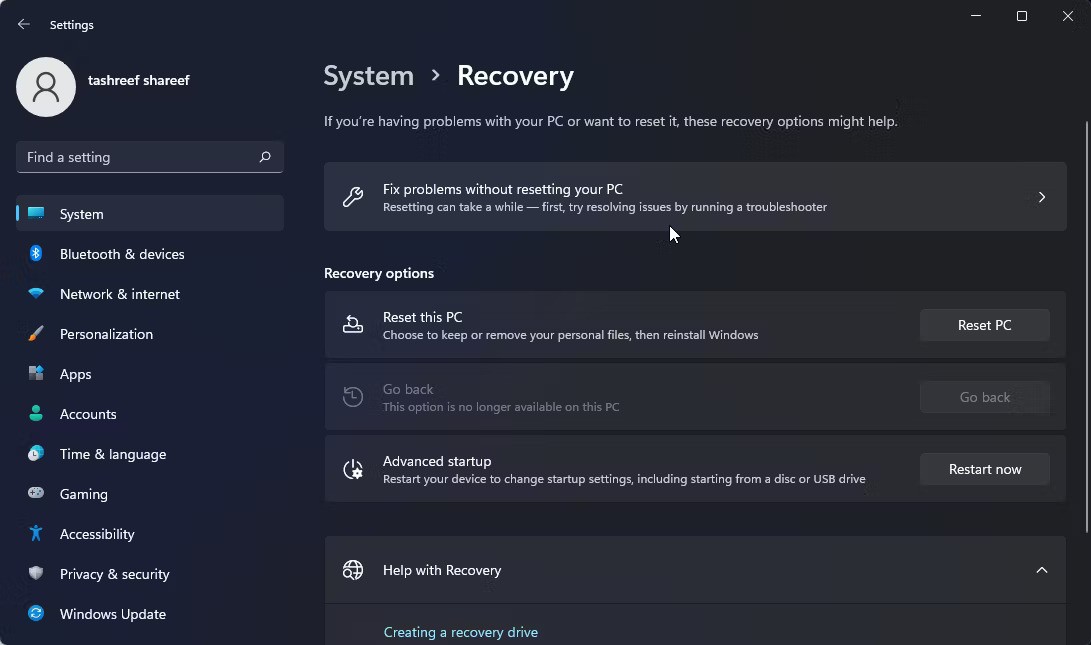
4. 지금 다시 시작 버튼을 클릭하여 작업을 확인합니다.
5. 옵션 선택 화면 에서 문제 해결을 클릭합니다 .
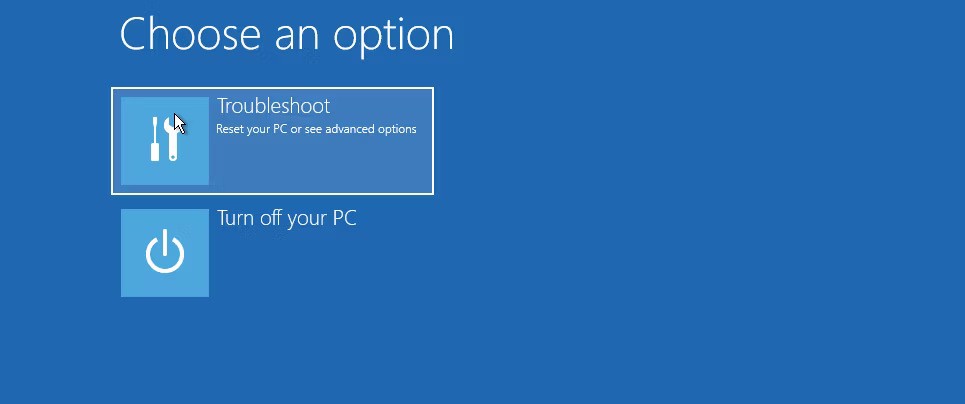
6. 다음으로 고급 옵션을 클릭합니다 .
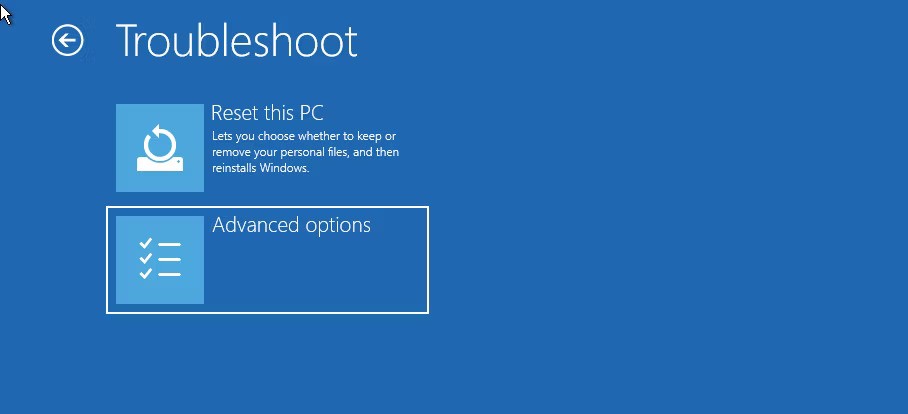
7. 고급 옵션 에서 시작 설정을 클릭합니다 .
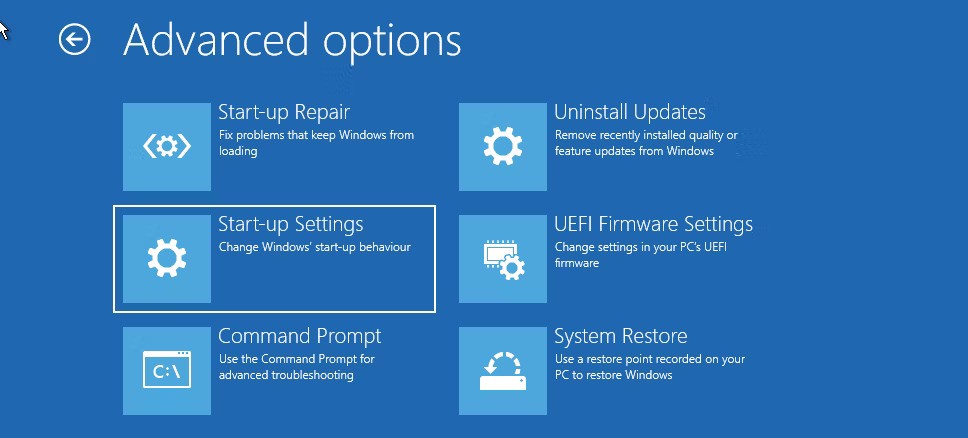
8. 다시 시작 버튼을 클릭하여 시작 설정을 확인하고 엽니다. Windows는 화면에 여러 개의 번호가 매겨진 옵션을 표시합니다.

9. 부팅하려는 안전 모드 유형에 따라 4, 5 또는 6을 누릅니다. 이제 Windows가 재시작되고 안전 모드로 들어갑니다.
안전 모드를 종료하려면 PC를 다시 시작하세요. 그러면 Windows가 정상적으로 시작됩니다.
3. 잠금 화면에서 안전 모드로 부팅하는 방법

Windows 비밀번호를 잊어버렸거나 로그인할 수 없는 경우 잠금 화면에서 안전 모드로 부팅할 수 있습니다. 방법은 다음과 같습니다.
혹은 데스크톱에서도 이 작업을 수행할 수 있습니다. 시작 > 전원을 클릭 하고 Shift 키를 누른 상태에서 다시 시작을 클릭합니다 .
4. 명령 프롬프트와 WinRE를 사용하여 안전 모드로 부팅합니다.
위의 단계 외에도 명령 프롬프트를 사용하여 고급 옵션을 활성화하여 컴퓨터를 다시 시작할 수 있습니다. Windows RE에 들어가면 시작 설정 으로 이동하여 안전 모드에 접근할 수 있습니다. 방법은 다음과 같습니다.
1. Win 키를 누르고 cmd를 입력한 다음 명령 프롬프트를 마우스 오른쪽 버튼으로 클릭하고 관리자 권한으로 실행을 선택합니다 .
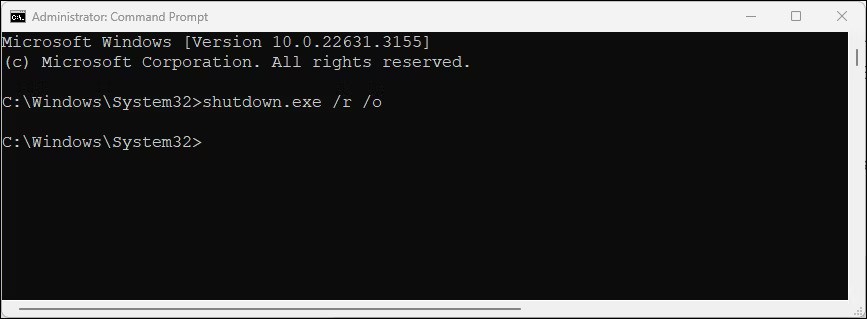
2. 명령 프롬프트 창에 다음 명령을 입력하고 Enter 키를 눌러 실행합니다.
shutdown.exe /r /o3. 팝업 대화 상자가 나타나면 닫기 버튼을 클릭합니다.

4. 그리고 그게 전부입니다! Windows가 1분 후에 다시 시작됩니다. PC가 재시작되고 Windows 복구 환경으로 들어갈 때까지 기다리세요.
5. Windows RE에서 문제 해결 > 고급 옵션 > 시작 설정 > 다시 시작 으로 이동합니다 .
6. 재시작 후, 적절한 키를 눌러 안전 모드로 부팅하세요.
5. Windows가 시작되지 않을 때 안전 모드로 부팅합니다.
Windows가 시작되지 않거나 로그인 화면이 나타나지 않는 경우에도 Windows 복구 환경을 활성화하여 고급 시작 옵션을 사용하여 안전 모드에 액세스할 수 있습니다.
부팅하는 동안 F8 키를 반복해서 눌러 고급 부팅 옵션에 액세스할 수 있지만, 항상 작동하는 것은 아닙니다. 대신, 컴퓨터를 시작하는 동안 의도적으로 몇 번 종료하여 Windows가 Windows 복구 환경으로 부팅되도록 할 수 있습니다.
두 번 연속으로 실패하면 Windows는 자동으로 WinRE를 시작하고 고급 부팅 옵션에 대한 액세스 권한을 부여합니다. 이렇게 하려면:
6. 부팅 가능한 USB와 명령 프롬프트를 사용하여 안전 부팅을 수행합니다.
컴퓨터에 심각한 시스템 오류나 부팅 문제가 발생하여 정상적으로 시작할 수 없는 경우 부팅 가능한 USB를 사용하여 안전 부팅을 수행할 수 있습니다.
설치 미디어가 없으면 Windows 11 부팅 USB를 만드세요. 부팅 가능한 USB를 만든 후 아래 단계를 계속 진행하세요.
1. USB 부팅을 컴퓨터에 연결합니다.
2. 전원 버튼을 누르고 HP 노트북의 경우 F9 키, Lenovo 노트북의 경우 F2 키 를 눌러 부팅 관리자를 불러옵니다. Boot Manager 키는 노트북/마더보드 제조업체에 따라 다를 수 있습니다.
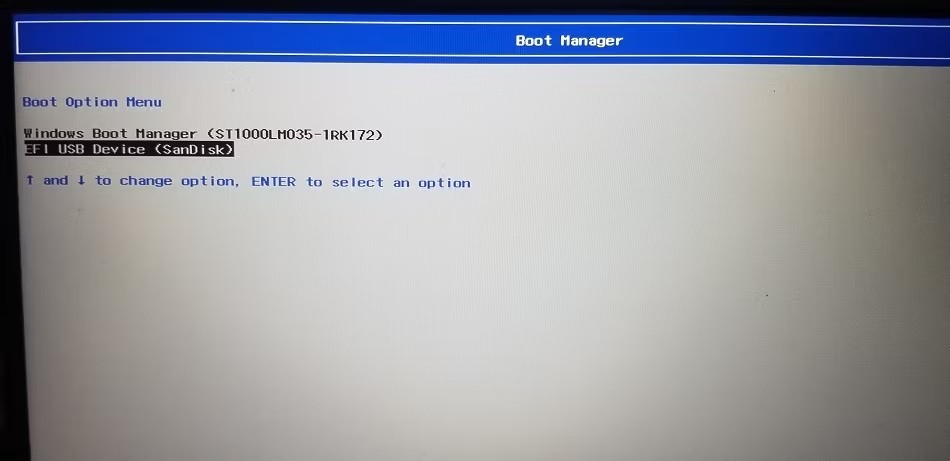
3. 부팅 관리자에서 화살표 키를 사용하여 부팅 장치로 USB 부팅을 선택합니다. Enter 키를 눌러 Windows 설치 마법사를 여는 옵션을 선택하세요.
4. Windows 설치 마법사에서 다음을 클릭합니다 .
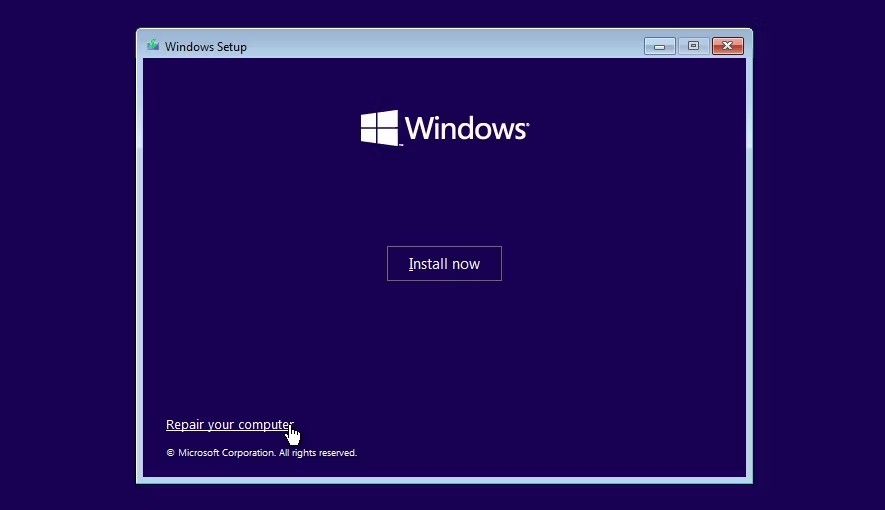
5. 그런 다음 왼쪽 하단에 있는 컴퓨터 복구를 클릭하여 Windows RE를 시작합니다.
6. 옵션 선택 에서 문제 해결 > 명령 프롬프트 로 이동합니다 .
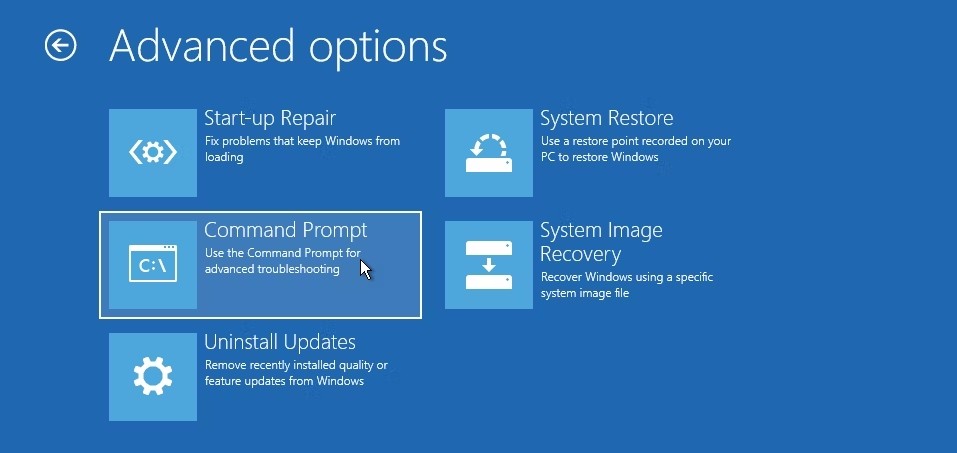
7. 명령 프롬프트 창에서 다음 명령을 입력하고 Enter 키를 눌러 BCD(부팅 구성 데이터) 파일을 변경합니다.
bcdedit /set {default} safeboot minimal8. 또한 네트워크를 사용하여 안전 부팅을 활성화하려면 다음 명령을 입력하세요.
bcdedit /set {default} safeboot network9. 성공하면 작업이 성공적으로 완료되었다는 메시지가 표시됩니다.
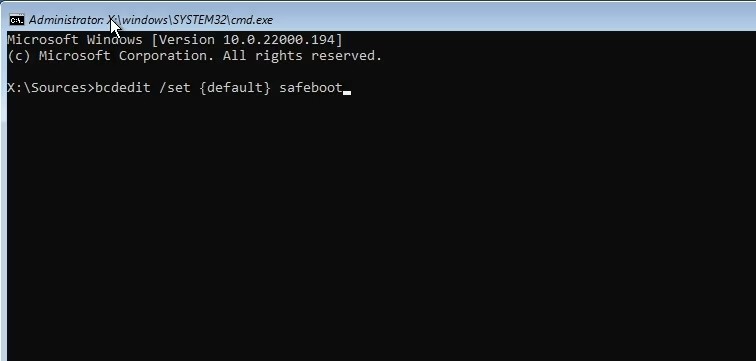
10. exit를 입력 하고 Enter 키를 눌러 명령 프롬프트를 닫습니다.
11. Windows RE에서 계속을 클릭합니다 . 이제 Windows가 안전 부팅 모드로 다시 시작됩니다.
노트북 배터리는 시간이 지날수록 성능이 저하되고 용량이 줄어들어 가동 시간이 줄어듭니다. 하지만 Windows 11 설정을 좀 더 세부적으로 조정하면 배터리 수명이 눈에 띄게 향상되는 것을 볼 수 있을 것입니다.
2023년, Microsoft는 인공 지능과 OpenAI와의 파트너십에 많은 투자를 하여 Copilot을 현실로 만들었습니다.
Microsoft는 2023년 5월에 Windows 11 22H2 KB5026446(빌드 22621.1778)(Moment 3라고도 함)을 통해 Bluetooth LE(저에너지) 오디오 지원을 도입했습니다.
Windows 11이 공식 출시되었습니다. Windows 10에 비해 Windows 11도 인터페이스부터 새로운 기능까지 많은 변화가 있었습니다. 자세한 내용은 아래 기사를 참조하세요.
90년대 Windows 버전의 향수를 불러일으키는 사용자 인터페이스에는 항상 뭔가 굉장히 멋진 것이 있습니다.
3년 전, 마이크로소프트가 윈도우 11을 발표했을 때, 이 운영체제는 곧바로 많은 논란을 불러일으켰습니다.
Mac에서 Windows 11 부팅 USB를 만드는 것은 Windows PC에서 만드는 것보다 확실히 어렵지만, 불가능한 것은 아닙니다.
Windows 11은 2021년 10월 5일에 공식 출시되었습니다. 이전의 주요 Windows 10 업그레이드와 달리 이번에는 Microsoft에서 업그레이드를 권장하지 않습니다.
2024년 10월 보고서는 다른 Windows 버전과 비교한 Windows 11의 시장 점유율에 대한 개요를 제공합니다.
테스트 중인 최신 변경 사항은 Windows 11 시작 메뉴에서 가장 성가신 문제 중 하나를 해결하며, 실제로 출시되기를 바랍니다.
Windows 11에서는 작업 표시줄이 화면 하단의 디스플레이 공간 중 작은 부분만 차지합니다.
Microsoft는 사용자들을 프리미엄 Office 앱으로 전환하기 위한 노력의 일환으로 2023년 말에 무료 텍스트 편집기인 WordPad를 종료할 예정입니다.
Windows 사진 뷰어는 Windows XP와 함께 처음 출시되었으며 곧 Windows에서 가장 자주 사용되는 도구 중 하나가 되었습니다.
Microsoft가 이번 주에 출시한 Windows 11의 최신 미리보기에는 설정 앱의 개선된 정보 섹션이 포함되어 있으며, 사용자는 이를 통해 컴퓨터 내부 하드웨어에 대한 자세한 정보를 얻을 수 있습니다.
AMD는 새로운 UEFI 지원 문서에서 9000 시리즈 이상의 Radeon GPU는 공식적으로 UEFI 모드만 지원할 것이라고 명시했습니다.
VPN이란 무엇이며, VPN의 장단점은 무엇일까요? WebTech360과 함께 VPN의 정의와 이 모델 및 시스템을 업무에 적용하는 방법에 대해 알아보겠습니다.
Windows 보안은 기본적인 바이러스 차단 이상의 기능을 제공합니다. 피싱, 랜섬웨어 차단, 악성 앱 실행 방지 등 다양한 기능을 제공합니다. 하지만 이러한 기능은 여러 겹의 메뉴 뒤에 숨겨져 있어 쉽게 찾을 수 없습니다.
한번 배우고 직접 시도해보면 암호화가 매우 사용하기 쉽고 일상생활에 매우 실용적이라는 걸 알게 될 겁니다.
다음 글에서는 지원 도구인 Recuva Portable을 사용하여 Windows 7에서 삭제된 데이터를 복구하는 기본 방법을 소개합니다. Recuva Portable을 사용하면 편리한 USB에 저장하여 필요할 때마다 사용할 수 있습니다. 이 도구는 작고 간단하며 사용하기 쉬우며 다음과 같은 기능을 제공합니다.
CCleaner는 단 몇 분 만에 중복 파일을 스캔한 후, 어떤 파일을 삭제해도 안전한지 결정할 수 있도록 해줍니다.
Windows 11에서 다운로드 폴더를 C 드라이브에서 다른 드라이브로 이동하면 C 드라이브의 용량을 줄이는 데 도움이 되고 컴퓨터가 더 원활하게 실행되는 데 도움이 됩니다.
이는 Microsoft의 일정이 아닌 사용자의 일정에 따라 업데이트가 이루어지도록 시스템을 강화하고 조정하는 방법입니다.
Windows 파일 탐색기는 파일 보기 방식을 변경할 수 있는 다양한 옵션을 제공합니다. 시스템 보안에 매우 중요한 옵션 중 하나가 기본적으로 비활성화되어 있다는 사실을 모르실 수도 있습니다.
적절한 도구를 사용하면 시스템을 검사하여 시스템에 숨어 있는 스파이웨어, 애드웨어 및 기타 악성 프로그램을 제거할 수 있습니다.
아래는 새 컴퓨터를 설치할 때 권장하는 소프트웨어 목록입니다. 이를 통해 컴퓨터에 가장 필요하고 가장 좋은 애플리케이션을 선택할 수 있습니다!
플래시 드라이브에 전체 운영 체제를 저장하는 것은 특히 노트북이 없는 경우 매우 유용할 수 있습니다. 하지만 이 기능이 Linux 배포판에만 국한된다고 생각하지 마세요. 이제 Windows 설치를 복제해 볼 때입니다.
이러한 서비스 중 몇 가지를 끄면 일상 사용에 영향을 주지 않고도 배터리 수명을 상당히 절약할 수 있습니다.
Ctrl + Z는 Windows에서 매우 자주 사용되는 키 조합입니다. Ctrl + Z를 사용하면 Windows의 모든 영역에서 작업을 실행 취소할 수 있습니다.
단축 URL은 긴 링크를 정리하는 데 편리하지만, 실제 목적지를 숨기는 단점이 있습니다. 악성코드나 피싱을 피하고 싶다면 무작정 링크를 클릭하는 것은 현명한 선택이 아닙니다.
오랜 기다림 끝에 Windows 11의 첫 번째 주요 업데이트가 공식적으로 출시되었습니다.




























